Slik bruker du flere skjermer på Windows 11

Hvordan bruke flere skjermer på Windows 11, Lær hvordan du effektivt bruker flere skjermer på Windows 11 med WebTech360!
Hva bør jeg gjøre hvis Microsoft Photos ikke fungerer? Ikke bekymre deg, følgende måter å fikse Photos-appfeil på Windows 10 kan hjelpe deg.
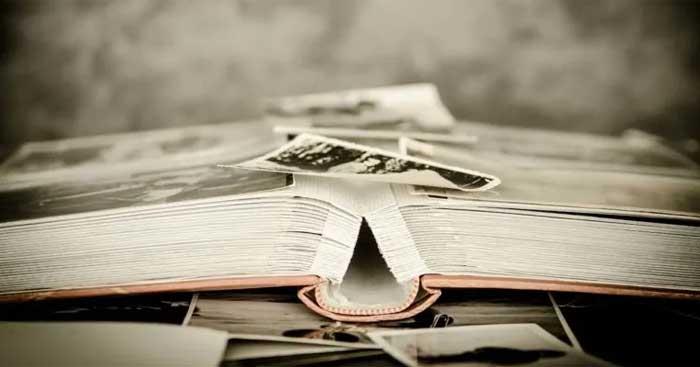
Merk: Før du bruker tipsene nedenfor, som alle andre Windows-problemer, bør du først utføre en rask sjekk av systemet for å se etter ødelagte filer. For å gjøre dette, åpne en ledetekst, skriv inn kommandoen sfc/scannowog start Windows på nytt.
Måter å fikse Bilder-feil på Windows 10
Bilder er en Windows Store-app som bruker Microsofts proprietære UWP-format. Dette er ofte årsaken til mange problemer. Den første måten å fikse Bilder-feil på Windows 10 er å bruke systemets innebygde feilsøking.
Gå til Innstillinger -> Oppdatering og sikkerhet -> Feilsøking -> Ytterligere feilsøkere .
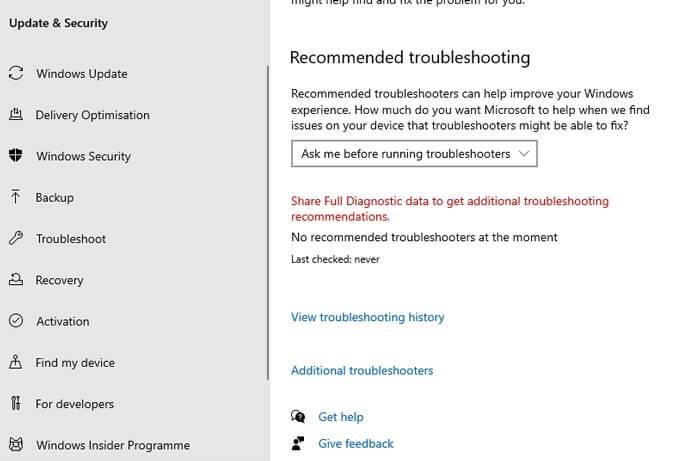
Rull ned til Windows Store-apper og klikk på Kjør feilsøkingsprogrammet for å se om problemet er løst.
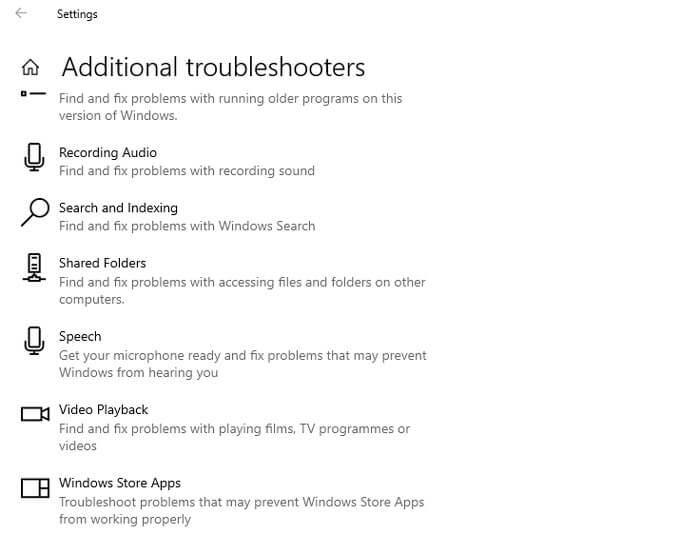
Hvis Bilder kjører sakte, bør du justere innstillingene i appen for å gjøre den jevnere. Åpne Bilder-appen fra Start- menyen . Gå til ikonet med 3 prikker øverst til høyre og velg Innstillinger .
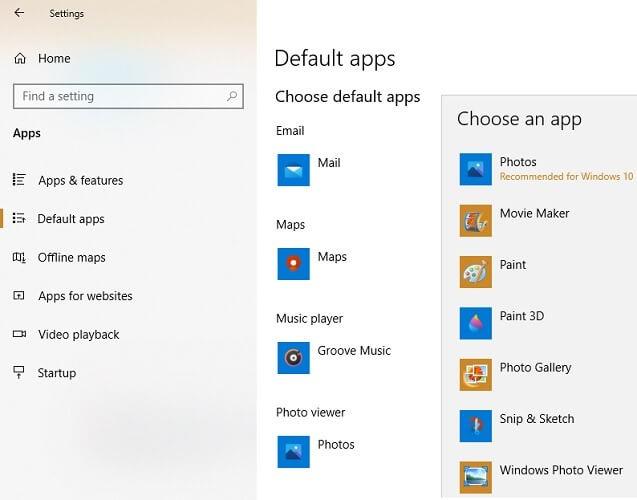
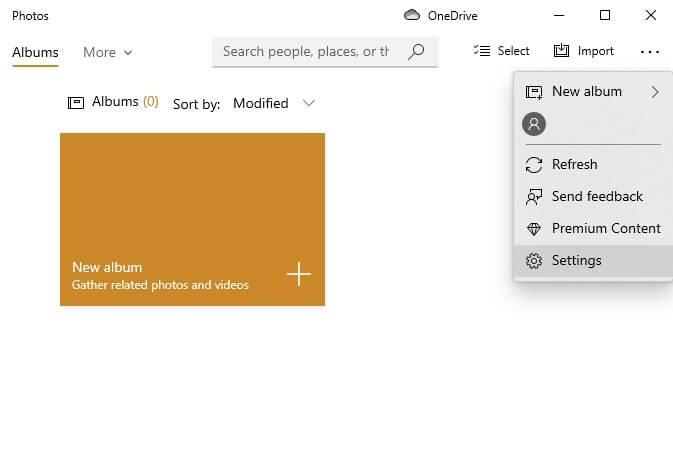
Mange konfigurasjonsinnstillinger i Bilder-appen er aktivert som standard. For å sikre raske responstider, må du optimalisere disse innstillingene. Det viktigste er å synkronisere bilder med OneDrive. Hver gang det går på nett, kan det påvirke hastigheten på applikasjonen. Derfor kan du slå av visningen av mitt nettsky-innhold fra OneDrive- alternativet .
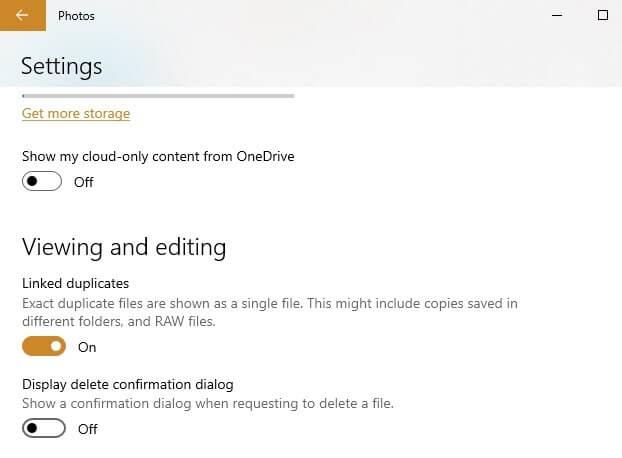
I tillegg kan du slå av Vis bekreftelsesdialog for sletting for å redusere minnebruken. Maskinvareakselerert videokoding er noen ganger ikke nødvendig, med mindre du planlegger å bruke Bilder-appen som videoredigerer.
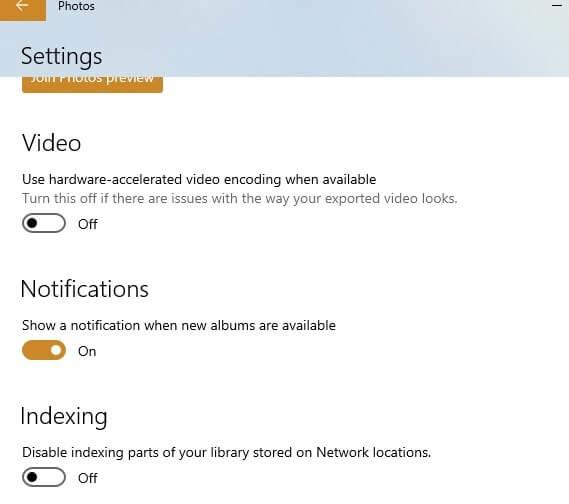
Bilder på Windows 10 tar virkelig mye minne når du laster inn bildemappen. Derfor bør du slå av alternativet Deaktiver indeksering av deler av bildebiblioteket som er lagret på nettverksplasseringer .
Med hver utgivelse av Windows har du flere forskjellige versjoner av Windows tilgjengelig for kjøp. For eksempel er N og KN spesialversjoner av Windows for brukere i Europa og Korea.
Hovedforskjellen mellom dem og andre versjoner av Windows er at de ikke inneholder Windows Media Player, Groove Music og andre multimedieapper. Dette kan påvirke Bilder-appen fordi den er avhengig av dem.
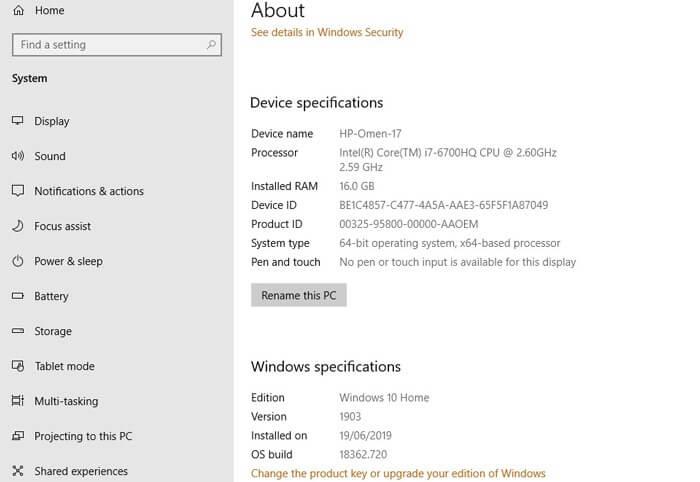
Du kan sjekke Windows 10-versjonen din ved å klikke på Start , deretter skrive om og velge Om PC . Rull ned for å se OS Build . Hvis du ser N eller KN ved siden av OS Build , kan du prøve å laste ned Windows 10 Media Feature Pack for å fikse Photos-appfeil.
Noen ganger kan filsystemtillatelser endre måten du bruker et program på. Dette kan også skje med Bilder-appen.
For å sjekke dette problemet, må du gå til 3 mapper på systemet og sørge for at deres ALLE APPLIKASJONSPAKKER- tillatelser er i riktig rekkefølge.
Slik gjør du det, naviger til hver mappe som er oppført i skjermbildet nedenfor, høyreklikk på dem, og gå deretter til kategorien Sikkerhet -> ALLE APPLIKASJONSPAKKER og sørg for at tillatelsene nedenfor er merket av. (Klikk Rediger i kategorien Sikkerhet).

Å oppdatere en app til den nyeste versjonen kan ofte fikse feil som oppstod i eldre versjoner. Gå til Microsoft Store-appen, klikk på menyikonet med 3 prikker i øvre høyre hjørne av skjermen, klikk på Last ned og oppdateringer .
Klikk på Få oppdateringer på den nye skjermen som vises . Hvis du ikke har installert noen oppdateringer på Bilder-appen, vises den i nedlastingskøen og begynner nedlastingen.
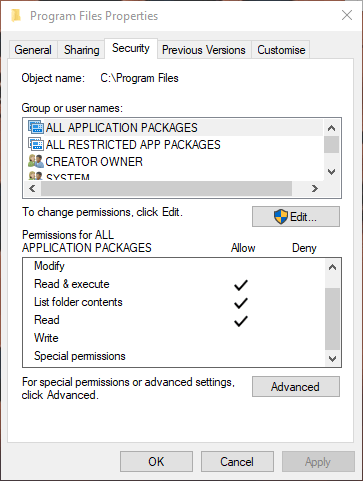
Hvis nedlastingsprosessen står fast på Venter , kan du klikke på menyikonet med 3 prikker til høyre for den, og deretter klikke på Last ned nå .
Ovenfor er noen måter å fikse Bilder-appen som ikke fungerer-feil på Windows 10 . Håper artikkelen er nyttig for deg.
Hvordan bruke flere skjermer på Windows 11, Lær hvordan du effektivt bruker flere skjermer på Windows 11 med WebTech360!
Windows 11 har et nytt brukergrensesnitt. De raske bryterne og panelene som brukere hadde tilgang til på Windows 10 har blitt flyttet eller redesignet slik at de er mindre nyttige
Et skjermbilde er en rask måte å visuelt dele det som er på skjermen din. I mange tilfeller kan et skjermbilde også tjene som bevis på innsending eller en rask måte å
Windows 11 har, som sine forgjengere, en søkemeny. Du kan bruke den til å søke etter apper og åpne dem direkte. Søkemenyen kan brukes til å søke etter
Windows 11 har ikke et overveldende antall nye funksjoner, og det er bare noen få brukere vil kanskje oppdatere for. Dette til tross for det
Å knipse appvinduer har vært en usedvanlig populær funksjon i Windows. Den ble lagt til i Windows XP og har forblitt en del av hver nye iterasjon av
Filutforsker i Windows 11 ser annerledes ut enn den gjorde i Windows 10. Utover de avrundede hjørnene og nye ikonene har båndet også endret seg. Det er mye
Filutforsker har endret seg i Windows 11. Båndet er borte og erstattet med et mye mer kortfattet sett med knapper for å administrere filer. Det er et register
Bruker du Windows 11 på din stasjonære eller bærbare datamaskin? Skulle ønske du kunne installere Ubuntu ved siden av det? I så fall er denne guiden for deg! Følg med når vi går over
Nyheter om Windows 11 falt tidligere i år, og den stabile versjonen har nå kommet til brukerne. Oppgraderingen er gratis. Hvis du venter, blir du det til slutt








